Как восстановить удаленные файлы Касперского? Две резолюции
Вы потеряли файлы, потому что Касперский удаляет файлы без вашего разрешения? Если вы сталкивались с этой проблемой несколько раз, прочитайте этот пост MiniTool, чтобы узнать методы восстановления удаленных файлов Касперского и меры, позволяющие избежать случайного удаления в будущем.
Если вы используете антивирус Касперского на своем устройстве, вы можете неожиданно пострадать от потери данных из-за этого антивирусного программного обеспечения. В некоторых случаях Касперский не удаляет ваши файлы, а помещает их в карантин по исходному пути. Чтобы восстановить удаленные файлы Касперского, вы можете прочитать и выполнить следующие два метода.
Способ 1. Восстановить удаленные файлы Касперского из карантина
Прежде чем предпринимать действия по восстановлению файлов, удаленных Касперским, вы можете сначала проверить, помещены ли недостающие файлы в карантин. Файлы на карантине хранятся в папке C:\ProgramData\Kaspersky Lab\AVP17.0.0\QB. Кроме того, вы можете восстановить их с помощью антивирусного программного обеспечения Касперского.
Шаг 1. Запустите Касперского и нажмите Дополнительные инструменты в нижней части основного интерфейса.
Шаг 2. Переключитесь на Карантин вкладка на левой боковой панели. В следующем окне вы можете найти резервные копии удаленных файлов.
Шаг 3. Выберите и щелкните правой кнопкой мыши целевой файл, затем выберите Восстановить для восстановления удаленных файлов Касперского.
Если в папке карантина не найдено нужных файлов, потерянные файлы фактически теряются. Чтобы восстановить безвозвратно утерянные файлы, вам следует обратиться за помощью к профессиональному программному обеспечению для восстановления данных. MiniTool Power Data Recovery настоятельно рекомендуется среди многочисленных инструментов восстановления данных. Этот инструмент предоставляет бесплатную версию, которая позволяет пользователям глубоко сканировать свои устройства и бесплатно восстанавливать до 1 ГБ файлов.
Он хорошо работает в различных ситуациях потери данных. Более того, файлы, включая документы, изображения, видео, аудио, электронные письма и т. д., можно безопасно восстановить, не повредив исходные данные. При необходимости вы можете получить этот инструмент и попробовать его, следуя инструкциям ниже.
MiniTool Power Data Recovery бесплатноНажмите, чтобы загрузить100% чисто и безопасно
Шаг 1. Запустите программу и выберите для сканирования раздел, где хранятся потерянные файлы. При желании вы можете сканировать определенную папку, чтобы сократить продолжительность сканирования.
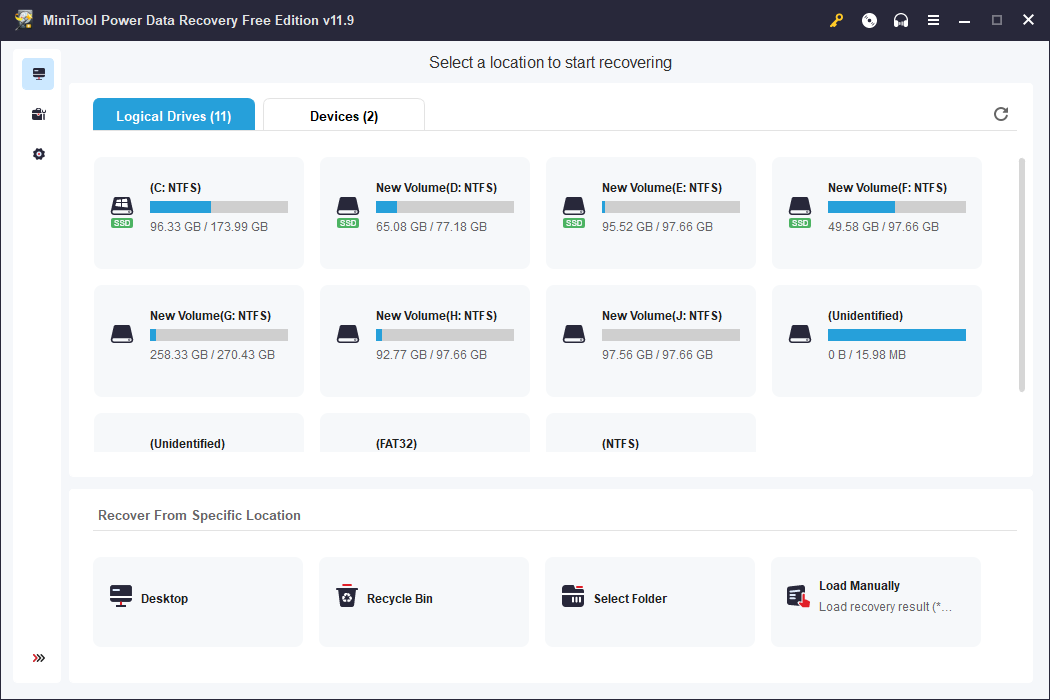
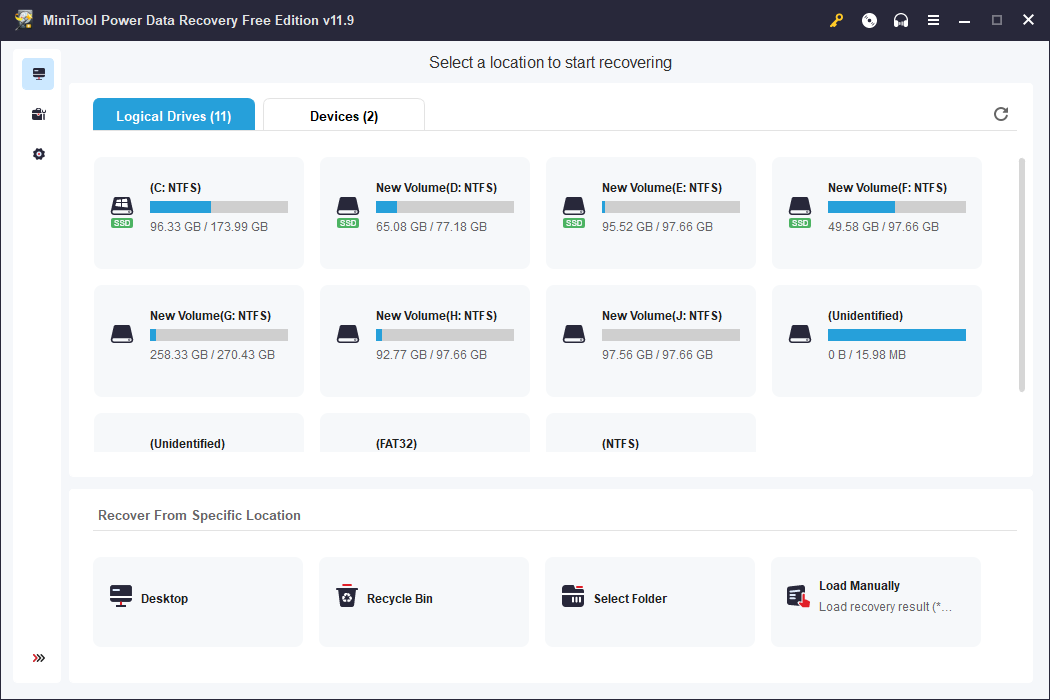
Шаг 2. Дождитесь завершения процесса. Найденные файлы отображаются в соответствии с их путями. Вы также можете использовать Тип, Фильтр, Поиски Предварительный просмотр функции для фильтрации ненужных файлов и проверки содержимого файлов.
Шаг 3. Отметьте нужные файлы и нажмите на кнопку Сохранять кнопку, чтобы выбрать подходящий путь, отличный от исходного.
Помните, что бесплатная версия предоставляет только 1 ГБ свободного места для восстановления файлов. Если вы выберете файлы размером более 1 ГБ, вам будет предложено обновить программное обеспечение.
Запретить Касперскому удалять файлы
Чтобы избежать неожиданного удаления Касперского, вы можете манипулировать некоторыми мерами. Вот два основных совета, которые помогут предотвратить удаление файлов Касперским.
Совет 1. Отключите автоматическое удаление в Касперском
Касперский автоматически удалит подозрительные файлы, чтобы предотвратить заражение вашего компьютера. Однако некоторые файлы удаляются по ошибке, что приводит к потере данных. Вы можете отключить функцию Файлового Антивируса в Касперском, чтобы предотвратить удаление.
Шаг 1. Нажмите на значок шестеренки в нижней части основного интерфейса Касперского.
Шаг 2. Отправляйтесь в Защита > Файловый Антивирусзатем отключите эту функцию.
Шаг 3. Нажмите Сохранять и Да последовательно, чтобы сохранить изменения.
Совет 2. Сделайте резервную копию важных файлов
Отключение функции Файлового Антивируса может помешать Касперскому удалять файлы, но подвергнет риску ваш компьютер. Вы можете периодически создавать резервные копии важных файлов, чтобы предотвратить потерю данных. Использование программного обеспечения для резервного копирования может уменьшить количество ошибок резервного копирования и выполнить резервное копирование автоматически.
Если вы ищете надежное программное обеспечение для резервного копирования, попробуйте MiniTool ShadowMaker. Вы можете не только создавать резервные копии файлов, папок, разделов и дисков, но также устанавливать циклы резервного копирования. Получите пробную версию, чтобы бесплатно воспользоваться этими функциями резервного копирования в течение 30 дней.
Пробная версия MiniTool ShadowMakerНажмите, чтобы загрузить100% чисто и безопасно
Заключительные слова
В этом посте показано, как восстановить файлы, удаленные антивирусом Касперского, двумя способами, а также даны несколько советов, как предотвратить автоматическое удаление файлов Касперским в будущем. Вы можете следовать инструкциям в этом руководстве, чтобы попытаться восстановить удаленные файлы Касперского.






